Bạn đang xem bài viết Cách đăng lại và xoá video trên TikTok tại Neu-edutop.edu.vn bạn có thể truy cập nhanh thông tin cần thiết tại phần mục lục bài viết phía dưới.
Trong thời đại công nghệ phát triển như hiện nay, TikTok đã trở thành một trong những ứng dụng được ưa chuộng nhất trên điện thoại di động. Với khả năng chia sẻ và tạo ra những video ngắn, TikTok đã thu hút hàng triệu người dùng trên toàn thế giới. Tuy nhiên, nếu bạn mới sử dụng TikTok và chưa quen với việc đăng lại hoặc xoá video trên ứng dụng này, hãy bắt đầu từ những thông tin hữu ích dưới đây. Bài viết dưới đây sẽ hướng dẫn bạn cách đăng lại và xoá video trên TikTok một cách đơn giản và nhanh chóng.


Sử dụng TikTok đã lâu, liệu bạn có biết cách xoá và đăng lại video trên nền tảng này thế nào không? Nếu chưa biết thì đừng bỏ qua bài viết hướng dẫn Cách đăng lại và xoá bài đăng video trên TikTok theo cách bước rất đơn giản dưới đây nha!
I. Cách đăng lại video trên TikTok
Thật ra, tính năng “Đăng lại” của TikTok hoạt động giống như cách Tweet lại trên Twitter vậy đó! Bạn có thể chia sẻ lại nội dung do người khác tải lên với bạn bè của mình và những người theo dõi khác cũng như ghi nhận tác giả ban đầu. Tuy nhiên, vì nút Repost nằm gần các nút khác trong menu Share nên việc đăng lại video ngoài ý muốn là điều rất dễ xảy ra. Nếu bạn vô tình đăng lại một video hoặc nội dung nào đó, sau đó đổi ý vì bất kỳ lý do gì thì bạn vẫn có thể hoàn tác hoặc xóa bài đăng của mình trở nên nhanh chóng và dễ dàng với các bước sau.
Đầu tiên, hãy cùng tham khảo cách để đăng lại nội dung, video bạn muốn cho bạn bè của mình xem trên TikTok:
- Tìm video bạn muốn chia sẻ với bạn bè.
- Chọn biểu tượng Chia sẻ ở dưới cùng bên phải màn hình (mũi tên cong).
- Nhấn vào biểu tượng Repost màu vàng để đăng lại video.
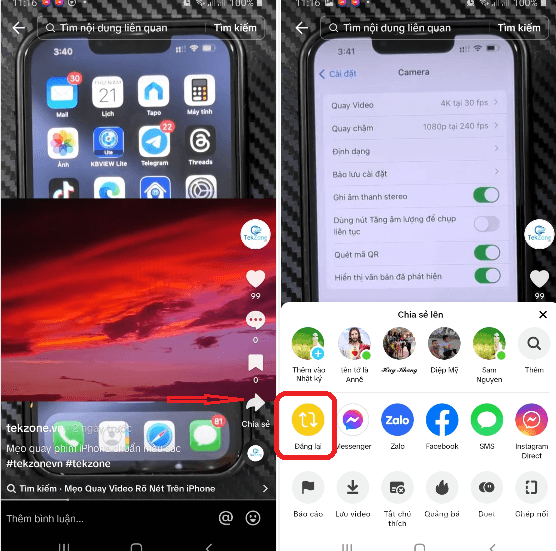
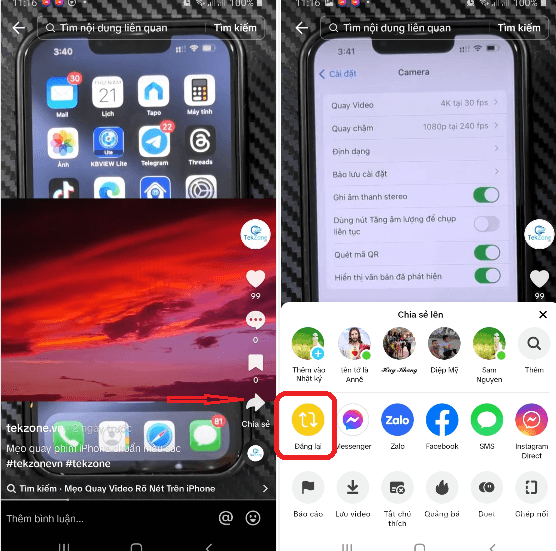
Vậy là video đã được đăng lại nên bạn bè sẽ thấy video đó trên trang Dành cho bạn của họ.
II. Cách xóa video đã đăng lại trên TikTok
Trong trường hợp bạn muốn xóa video đã đăng lại đó thì lại càng đơn giản hơn:
- Chỉ cần chuyển đến video mới được đăng lại đó rồi nhìn về bên phải video, gần cuối màn hình, hãy nhấn vào biểu tượng Chia sẻ (có hình giống như mũi tên cong).
- Sau đó nhấn vào nút Xóa đăng lại (nút có màu vàng)
- Bài đăng lại bây giờ sẽ bị xóa và bạn sẽ thấy thông báo xác nhận ở đầu màn hình với nội dung “Bài đăng lại đã bị xóa“.
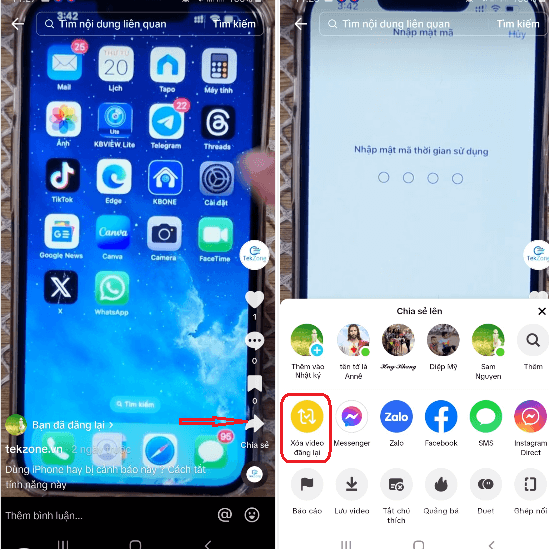
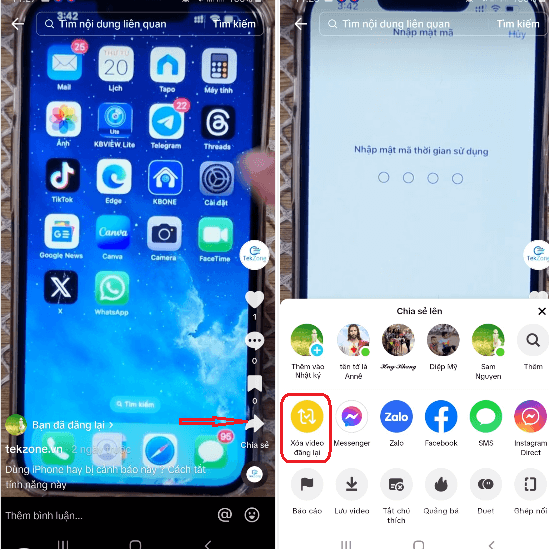
Vậy là xong! Chỉ cần vài thao tác đơn giản như trên là bạn đã biết cách để xóa video đã đăng lại trên TikTok. Từ giờ trở đi, bạn không cần phải lo lắng nếu vô tình chia sẻ một clip mà bạn không bao giờ có ý định đăng lại hoặc nếu bạn đổi ý sau khi đăng lại video của người sáng tạo khác.

Trên TikTok, việc đăng lại và xoá video đóng vai trò quan trọng để quản lý nội dung, bảo vệ quyền riêng tư và đảm bảo trải nghiệm của người dùng. Cách đăng lại và xoá video trên TikTok cũng rất dễ dàng và tiện lợi.
Để đăng lại một video trên TikTok, người dùng chỉ cần nhấp vào biểu tượng chia sẻ của video mà họ muốn đăng lại. Nếu người dùng muốn xoá video đã đăng, họ có thể vào trang cá nhân của mình và chọn video cần xoá. Tiếp theo, người dùng chạm vào biểu tượng ba chấm ở góc phải màn hình và chọn “Xoá”.
Việc đăng lại và xoá video trên TikTok có ý nghĩa quan trọng để kiểm soát nội dung. Người dùng có thể chủ động quản lý video của mình và quyết định liệu họ muốn chia sẻ video của mình với những người khác hay không. Điều này giúp bảo vệ quyền riêng tư và đảm bảo rằng các video chỉ được chia sẻ với đúng đối tượng mà người dùng muốn.
Thông qua việc xoá video, người dùng cũng có khả năng loại bỏ những video không phù hợp, gây phiền toái hoặc vi phạm quy định của TikTok. Điều này đảm bảo rằng các video trên nền tảng này luôn tuân thủ quy tắc công cộng và tạo ra một môi trường an toàn cho người dùng.
Tóm lại, việc đăng lại và xoá video trên TikTok rất dễ dàng và quan trọng để quản lý nội dung và bảo vệ quyền riêng tư. Người dùng có sự linh hoạt và khả năng kiểm soát video của mình, đồng thời đảm bảo rằng các video trên nền tảng này tuân thủ quy tắc và tạo ra một môi trường an toàn cho tất cả.
Cảm ơn bạn đã xem bài viết Cách đăng lại và xoá video trên TikTok tại Neu-edutop.edu.vn bạn có thể bình luận, xem thêm các bài viết liên quan ở phía dưới và mong rằng sẽ giúp ích cho bạn những thông tin thú vị.
Nguồn: https://tekzone.vn/11769/cach-dang-lai-va-xoa-video-tren-tiktok/
Từ Khoá Tìm Kiếm Liên Quan:
1. Cách đăng lại video trên TikTok
2. Hướng dẫn đăng lại video trên TikTok
3. Làm thế nào để trích xuất video trên TikTok
4. Cách chuyển video từ TikTok sang album
5. Cách lưu video từ TikTok vào điện thoại
6. Hướng dẫn sao chép video từ TikTok
7. Làm thế nào để tải lại video đã xóa trên TikTok
8. Cách khôi phục video đã xóa trên TikTok
9. Hướng dẫn xoá video trên TikTok
10. Cách xóa video đã đăng lên TikTok


